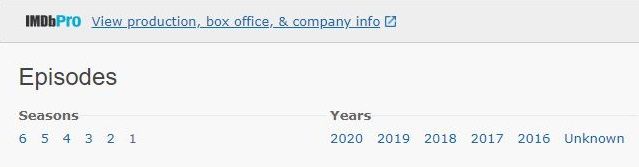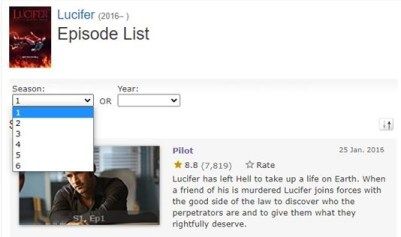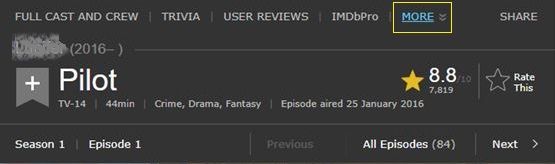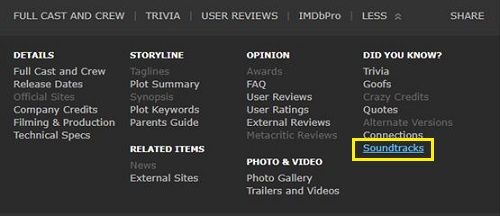టైటిల్, ఆర్టిస్ట్ మరియు అలాంటివాటిని తెలుసుకోవడానికి మీరు వేచి ఉండలేని పాటను మీరు ఎప్పుడైనా చూశారా? మీరు దీన్ని డౌన్లోడ్ చేయడానికి వేచి ఉండలేరు లేదా యూట్యూబ్లో కనుగొనవచ్చు, తద్వారా మీరు దీన్ని మీ స్వంతంగా వినవచ్చు.

ఆధునిక జీవితంలో వీడియో మరియు సంగీత విషయాలు చాలా ముడిపడి ఉన్నాయి. మీరు వెంటనే ప్రేమలో పడే పాటల్లోకి తరచూ పరిగెత్తుతారు.
కానీ మీరు ఆ పాటను ఎలా కనుగొంటారు? మీరు సౌండ్ట్రాక్ను ఎలా యాక్సెస్ చేస్తారు? మేము యూట్యూబ్ వీడియోలు, టీవీ షోలు లేదా చలనచిత్రాల గురించి మాట్లాడుతున్నా, ప్రత్యేకమైన ఫీచర్ చేసిన పాట గురించి తెలుసుకోవడానికి ఎల్లప్పుడూ ఒక మార్గం ఉంటుంది.
యూట్యూబ్ వీడియో నుండి పాటను ఎలా గుర్తించాలి
సరే, కాబట్టి ఈ విభాగంలో యూట్యూబ్ వీడియోలు చాలా ఆసక్తికరంగా ఉన్నాయి. కొన్ని సందర్భాల్లో, యూట్యూబ్ వీడియోలను డీమోనిటైజ్ చేయవచ్చు (అంటే అప్లోడ్ చేసిన యూట్యూబర్కు ప్రకటనల ద్వారా వచ్చే ఆదాయం లేదు) లేదా కాపీరైట్ ఉల్లంఘన కోసం తొలగించబడుతుంది. ఇది రికార్డ్ లేబుల్పై ఆధారపడి ఉంటుంది, అయినప్పటికీ చాలా మంది దీన్ని చేయనప్పటికీ, YouTube యొక్క అల్గోరిథం ఇప్పుడు ఆదాయాలను హక్కుల యజమానికి మళ్ళించగలదు.
అప్లోడర్ ఇక్కడ పరిధిలో ఉన్నందున, వారు తరచుగా వీడియో వివరణలో ఫీచర్ చేసిన సంగీత భాగాలను జాబితా చేస్తారు. కాబట్టి, అక్కడే మీ శోధన ప్రారంభించాలి.
కొన్ని సందర్భాల్లో, ప్రత్యేకించి మరింత అస్పష్టంగా ఉన్న ముక్కల కోసం, పాటకు లింక్ను లేదా దాని పేరు మరియు కళాకారుడిని కూడా వర్ణనలో చేర్చడానికి అప్లోడ్ చేసేవారు బాధపడరు.
ఇక్కడ స్పష్టమైన పరిష్కారం అనేక పాటల గుర్తింపు అనువర్తనాల్లో ఒకదాన్ని ఉపయోగించడం (దీని తరువాత మరింత). ట్రాక్లో ఇతర శబ్దాలు లేదా శబ్దాలు ఉంటే ఏమి జరుగుతుంది. మీరు దీన్ని వినగలుగుతారు, కానీ అనువర్తనం యొక్క అల్గోరిథం ప్రతిదానిని జల్లెడపడుతుందా? ఇది అనిశ్చితం.
YouTube వ్యాఖ్యల విభాగాన్ని ప్రయత్నించడం ఇక్కడ మీ ఉత్తమ పందెం. కొన్ని పేజీల ద్వారా చూడండి మరియు మీరు కోరుకున్న అదే ప్రశ్నను ఎవరైనా అడిగారా అని చూడండి. కాకపోతే, మీరే ప్రశ్న అడగడానికి సంకోచించకండి. ఎవరైనా స్పందించే అవకాశాలు ఉన్నాయి మరియు మీరు పాటను కనుగొంటారు.
టీవీ షో నుండి పాటను ఎలా గుర్తించాలి
మ్యూజిక్ ఐడి అనువర్తనాలు కాకుండా, ఒక నిర్దిష్ట పాటకు సంబంధించిన ఖచ్చితమైన వివరాలను చూడటానికి మరొక మార్గం ఉంది. అవును, ఇంటర్నెట్ మూవీ డేటాబేస్ (IMDb) ప్రపంచంలోనే అతిపెద్ద చలనచిత్ర మరియు టీవీ షో లైబ్రరీ. ఒక నిర్దిష్ట టీవీ షో లేదా చలన చిత్రం గురించి సంబంధిత సమాచారాన్ని రికార్డ్ చేయడం లైబ్రరీ యొక్క పాయింట్. ఇందులో తారాగణం, ట్రివియా, సమీక్షలు మరియు మీరు ess హించిన సౌండ్ట్రాక్లు ఉన్నాయి.
Imdb.com లో మీ మనస్సులో ఉన్న టీవీ షో కోసం శోధించండి మరియు సౌండ్ట్రాక్ క్రెడిట్స్ విభాగానికి క్రిందికి స్క్రోల్ చేయండి. అయితే, ఈ జాబితా చాలా చిన్నదని మీరు గమనించవచ్చు. వాస్తవానికి, ప్రదర్శనకు పరిచయ పాట కోసం ఏదైనా సేవ్ ఉండకపోవచ్చు.
అదృష్టవశాత్తూ, మీకు ఇష్టమైన ప్రదర్శన యొక్క ప్రతి ఎపిసోడ్ సంబంధిత సమాచారంతో దాని స్వంత పేజీని పూర్తి చేస్తుంది.
- ప్రదర్శన కోసం ప్రధాన IMDb పేజీలో, నిర్దిష్ట సీజన్కు నావిగేట్ చేయండి.
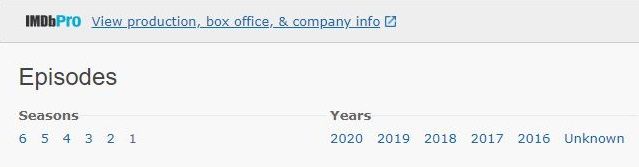
- సీజన్లో, ఎపిసోడ్కు మరింత ఇరుకైనది.
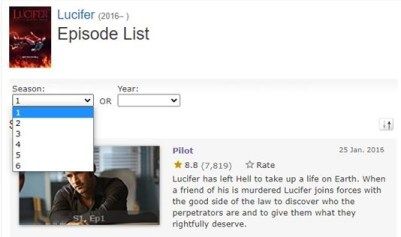
- మరింత క్లిక్ చేయండి.
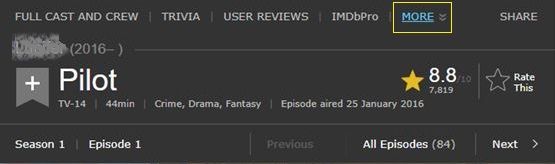
- అప్పుడు, సౌండ్ట్రాక్ క్లిక్ చేయండి. ఇది మీరు వెతుకుతున్న పాటతో సహా చెప్పిన ఎపిసోడ్లోని అన్ని పాటలను జాబితా చేయాలి.
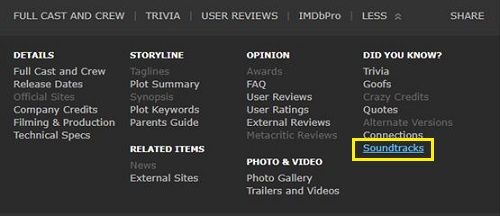
సినిమా నుండి పాటను ఎలా గుర్తించాలి
IMDb ని ఉపయోగించి సినిమా నుండి ఒక పాటను గుర్తించడం టీవీ షోల మాదిరిగానే పనిచేస్తుంది. నిజానికి ఇంకా సులభం. మీరు చేయాల్సిందల్లా చలన చిత్రం యొక్క ప్రధాన పేజీకి నావిగేట్ చేసి సౌండ్ట్రాక్స్ విభాగానికి వెళ్లండి.
దీన్ని చేయడానికి మరో మంచి మార్గం యూట్యూబ్లోకి వెళ్లి [సినిమా పేరు] సౌండ్ట్రాక్ కోసం శోధించడం. మూవీ సౌండ్ట్రాక్లు మరియు OST లు (ఒరిజినల్ సౌండ్ట్రాక్లు) తమలో చాలా మంచి అనుభవాలను కలిగిస్తాయి. అంటే, మీరు వెతుకుతున్న కూల్ సాంగ్ను కనుగొనడంతో పాటు, మీరు చెప్పిన సినిమాలో కనిపించే ఇతర కూల్ సాంగ్స్కు కూడా ప్రాప్యత పొందుతారు.
సాంగ్ ఐడెంటిఫైయింగ్ అనువర్తనాలను ఉపయోగించడం
సరే, కాబట్టి మేము ఇక్కడ ఉన్నాము. అవును, ఈ అనువర్తనాలు ఖచ్చితంగా యూట్యూబ్ వీడియో, టీవీ షో లేదా చలనచిత్రంలో కనిపించే ఏదైనా పాటపై వెంటనే మీ చేతులను పొందడానికి చాలా సరళమైన మార్గం. ఈ అనువర్తనాల గురించి మంచి విషయం ఏమిటంటే అవి ఎక్కడైనా పనిచేస్తాయి. పార్టీలో లేదా రేడియోలో ఏ పాట వినిపిస్తుందో తెలుసుకోవడానికి మీరు నిజంగా IMDb ని చూడలేనందున, ఈ అనువర్తనాలు సాహిత్యాన్ని గూగ్లింగ్ చేయడం కంటే ఖచ్చితంగా సమర్థవంతంగా పనిచేస్తాయి, ప్రత్యేకించి పాట వాయిద్యమైతే.
మీరు వెతుకుతున్న పాటలను కనుగొనడంలో మీకు సహాయపడే అత్యంత సమర్థవంతమైన పాటలను గుర్తించే అనువర్తనాల జాబితాను మేము చుట్టుముట్టాము.
షాజమ్
జాబితాలో అగ్రస్థానంలో షాజమ్ ఉంది, ఇది iOS మరియు Android పరికరాలు, ఆపిల్ గడియారాలు, Android Wear మరియు macOS పరికరాల కోసం మొట్టమొదటి మరియు అత్యంత ప్రాచుర్యం పొందిన సంగీతాన్ని గుర్తించే అనువర్తనాల్లో ఒకటి. ఇది మీ పరికర అనువర్తన స్టోర్లో ఈ అనువర్తనం కోసం శోధించడం, డౌన్లోడ్ చేయడం, ఇన్స్టాల్ చేయడం మరియు ప్రారంభించడం వంటిది. మీరు ట్యాప్ టు షాజామ్ బటన్ చూస్తారు. దాన్ని నొక్కండి. అనువర్తనం సందేహాస్పదమైన పాటను గుర్తించినట్లయితే (ఇది చాలా మటుకు అవుతుంది), దాని గురించి మీకు తెలియజేస్తుంది.
సౌండ్హౌండ్
సౌండ్హౌండ్ గొప్ప షాజమ్ ప్రత్యామ్నాయం. షాజామ్ దాని విషయంలో గొప్పది అయినప్పటికీ, సౌండ్హౌండ్ ఒక అద్భుతమైన లక్షణాన్ని కలిగి ఉంది, ఇది మీరు గమనికలను హమ్ చేస్తే పాటలను గుర్తించడానికి అనుమతిస్తుంది. మీ తలలో చిక్కుకునే మొండి పట్టుదలగల ట్యూన్లకు ఇది చాలా బాగుంది.
అయినప్పటికీ, పాట విజయవంతంగా గుర్తించబడటానికి ముందు మీరు షాజామ్ మరియు సౌండ్హౌండ్ రెండింటినీ ప్రయత్నించాలి. అవి రెండూ ఒకే శీర్షిక మరియు ఇతర సమాచారంతో వస్తాయో లేదో చూడటం మీ ఉత్సుకతను కూడా సంతృప్తిపరుస్తుంది.
సిరియా
అవును, సిరి, మీ ఫోన్, టాబ్లెట్ లేదా కంప్యూటర్లో చాలా పనులు చేయడానికి మీకు సహాయపడే ఆపిల్ అసిస్టెంట్. ఇతర విషయాలతోపాటు, సిరి ప్రస్తుతానికి ఆడుతున్న సంగీతాన్ని గుర్తించగలదు. మీరు చేయవలసిందల్లా హే సిరి తరువాత ఆ పాట పేరు పెట్టండి, ప్రస్తుతం ఏ పాట ప్లే అవుతోంది, లేదా ఇది ఏ పాట, మరియు సహాయకుడు దీనిని వింటాడు మరియు మీ కోసం గుర్తించడానికి ప్రయత్నిస్తాడు. నిజమే, పార్టీల వంటి బిగ్గరగా వాతావరణంలో ఇది అత్యంత ప్రభావవంతమైన ఎంపిక కాదు.
గూగుల్ అసిస్టెంట్
ఖచ్చితంగా, గూగుల్ అసిస్టెంట్ సిరి మాదిరిగానే చాలా చక్కగా చేయగలడు. హే సిరి కాకుండా, దీన్ని సక్రియం చేయమని హే గూగుల్ అంటున్నారు, తరువాత మీ విచారణ. పాటలను గుర్తించడంలో గూగుల్ అసిస్టెంట్ చాలా అద్భుతంగా ఉంది, కానీ ఇది సిరి మాదిరిగానే పంచుకుంటుంది - పరిసర శబ్దాల ద్వారా ప్రభావితమవుతుంది.
AHA సంగీతం
కానీ Windows మరియు Chromebook వినియోగదారుల సంగతేంటి? వారు తమ స్మార్ట్ఫోన్ లేదా టాబ్లెట్ను తీయడానికి ఇబ్బంది పడకూడదనుకుంటే ఏమి జరుగుతుంది?
అలాంటప్పుడు, AHA మ్యూజిక్ అనే క్రోమ్ ఎక్స్టెన్షన్ ఉంది, ఇది యూట్యూబ్ వీడియోలలోని పాటలను, అలాగే టీవీ షోలు మరియు చలనచిత్రాలను బ్రౌజర్లో ప్లే చేసినంతవరకు గుర్తించగలదు. మీరు Google Chrome కు AHA మ్యూజిక్ ఎక్స్టెన్షన్ను జోడించిన తర్వాత, వీడియో / షో / మూవీ ప్లే అవుతున్న పేజీకి నావిగేట్ చేయండి మరియు పొడిగింపు కోసం బటన్ను క్లిక్ చేయండి. ఫలితాలు వెంటనే పాపప్ అవ్వాలి. మీరు ట్యూన్ల గురించి అదనపు సమాచారం కూడా పొందుతారు.
అదనపు FAQ
1. సాహిత్యం కోసం ఎందుకు శోధించకూడదు?
ఖచ్చితంగా, సాహిత్యం కోసం శోధించడం అనేది మీరు కనుగొనడానికి ప్రయత్నిస్తున్న ఒక నిర్దిష్ట పాటను పొందడానికి ఒక మార్గం. మీరు తప్పు సాహిత్యాన్ని టైప్ చేయడం ముగించవచ్చు. లేదా, పాట మీకు తెలిసిన భాషలో ఉండకపోవచ్చు. బహుశా మీరు ప్రేమలో పడిన సంస్కరణ అసలు కాదు, మరియు సాహిత్యం ఇక్కడ సహాయం చేయలేకపోవచ్చు.
అప్పుడు, వాడుకలో సౌలభ్యం ఉంది. మీరు పై అనువర్తనాల్లో ఒకదాన్ని డౌన్లోడ్ చేసిన తర్వాత, సాహిత్యాన్ని టైప్ చేయడం కంటే మీరు వెతుకుతున్న పాటను కనుగొనడానికి వారిని అనుమతించడం సులభం. మరోవైపు, IMDb లో పాట కోసం వెతకడం దాని గురించి మరింత సమాచారం ఇస్తుంది.
కానీ ఖచ్చితంగా, మీకు సరిపోయేటప్పుడు మీరు పూర్తిగా సాహిత్యం కోసం శోధించవచ్చు.
2. నేను పాటను కనుగొనలేకపోతే?
కాబట్టి, అనువర్తనం పాటను గుర్తించింది, కానీ మీరు దీన్ని YouTube లో కనుగొనలేరు. ఇది చాలా తరచుగా జరగనప్పటికీ, కొన్నిసార్లు పాటలు YouTube లో ఉండవు (సాధారణంగా కాపీరైట్ దావాలను సంతృప్తి పరచడానికి). గూగుల్ ఇక్కడ మీకు మంచి స్నేహితుడు. మీరు Google లో ఎక్కడో ఒక పాటను కనుగొనవలసి ఉంటుంది. కాకపోతే, మీరు దీన్ని స్పాట్ఫై మరియు అమెజాన్ వంటి ప్లాట్ఫామ్లలో ఎల్లప్పుడూ ప్రయత్నించవచ్చు మరియు కనుగొనవచ్చు.
అమెజాన్ ఫైర్ స్టిక్ పై ఎలా శోధించాలి
3. నేను పాటను గుర్తించలేకపోతే?
అనువర్తనం పాటను గుర్తించలేకపోతే, వేరే అనువర్తనాన్ని ప్రయత్నించండి. మీరు తగినంత అనువర్తనాలను ప్రయత్నించి విఫలమైతే, తర్వాత IMDb ని ప్రయత్నించండి. ఏమీ పని చేయకపోతే, Google ని ప్రయత్నించండి. కొన్ని సంబంధిత ఫోరమ్లను కనుగొని ప్రశ్న అడగండి. మీరు తగినంతగా నిర్ణయించినట్లయితే, మీరు మొదటి Google ఫలితాల పేజీని చూస్తారు.
పాటలను గుర్తించడం
కొన్నిసార్లు, వీడియో, టీవీ షో లేదా చలన చిత్రం నుండి పాటను గుర్తించడం అనువర్తనం లోపల బటన్ను నొక్కడం వలె సులభం. ఇతర సమయాల్లో, మీరు వ్యాఖ్య విభాగాలు లేదా IMDb పేజీలను చూడవలసి ఉంటుంది. పుష్ కొట్టుకు వచ్చినప్పుడు, మీరు కొన్ని అస్పష్టమైన ఫోరమ్ల చుట్టూ చూడవలసి ఉంటుంది. ఏదేమైనా, మీరు వెతుకుతున్న పాటను మీరు కనుగొనగలుగుతారు.
మీ తల నుండి బయటపడలేని ఆ పాట మీకు దొరికిందా? మీ కోసం ఏ పద్ధతి పనిచేసింది? ఏదీ సహాయం చేయకపోతే, దిగువ వ్యాఖ్యలను కొట్టడానికి ప్రయత్నించండి మరియు మా సంఘం మీకు సమాధానం ఇవ్వగలదా లేదా సరైన దిశలో మిమ్మల్ని సూచించగలదా అని చూడండి.